
|
|
スケジュール |
|
|
ToDo |
|
|
ウェブメール |
|
|
伝言・所在 |
|
|
タイムカード |
|
|
設備予約 |
|
|
ワークフロー |
|
|
回覧板 |
|
|
インフォメーション |
|
|
アドレス帳 |
|
|
電子会議室 |
|
|
文書管理 |
|
|
購買予約 |
|
|
プロジェクト管理 |
|
|
仮払精算 |
|
|
備品管理 |
|
|
レポート提出 |
|
|
アンケート |
|
|
アラーム |
|
|
メモパッド |
|
|
キャビネット |
|
|
ユーザ名簿 |
|
|
サブウィンドウ |
|
|
ログイン |
|
|
個人設定 |
|
|
システム管理 |
| ■レポート書式設定 |
| レポート書式の登録・変更・削除を行います。 ※この機能はサブウィンドウを表示しなければ使用出来ません。 |
|||||||||
| 1.レポート書式を登録する手順 | |||||||||
手順1-1.[レポート書式設定]リンクを押します
サブウィンドウの【管理機能】欄にある[レポート書式設定(共有・グループ)]リンクを押します。 |
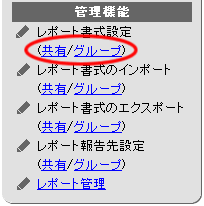 |
||||||||
手順1-2. を押します を押します
レポート書式一覧画面の |
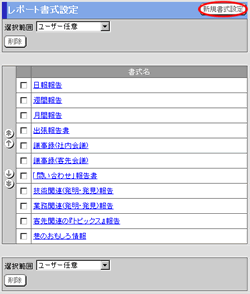 |
||||||||
手順1-3.レポート書式情報を入力します
レポート書式の登録画面のレポート書式情報を入力します。
手順1-4.  を押してください を押してください
|
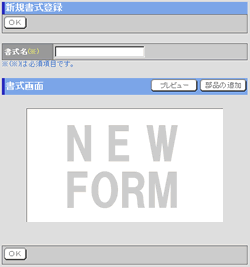 |
||||||||
2.レポート書式を変更する手順 |
|||||||||
手順2-1.[レポート書式設定]リンクを押します
手順1-1と同様です。 |
|||||||||
手順2-2.”書式名”リンクを押します
レポート書式一覧画面で変更したい”書式名”リンクを押します。 手順2-3.レポート書式情報を変更します レポート書式の変更画面で書式情報を変更します。手順2-4.  を押してください を押してください
|
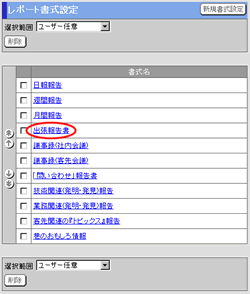 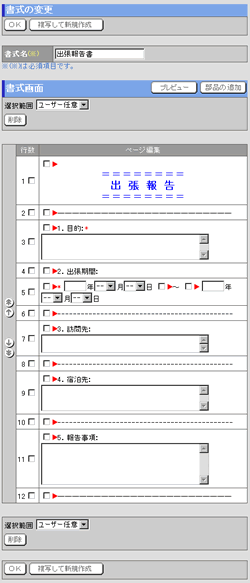 |
||||||||
3.レポート書式を一覧から削除する手順 |
|||||||||
手順3-1.[レポート書式設定]リンクを押します
手順1-1と同様です。 |
|||||||||
手順3-2.削除するレポート書式を選択します
レポート書式一覧画面の[選択範囲]欄より、削除したい書式を選択します。
手順3-3.  を押します を押します
手順3-4.  を押します を押します
|
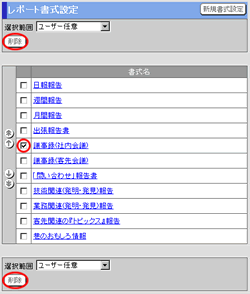 |
||||||||
|
Copyright (C) 1999-2007 NEOJAPAN,Inc. All Rights Reserved.
|